Alvó üzemmódban a Windows 7 - felhasználói támogatás Windows 7-xp

- Alvó üzemmód (alvó) - PC állapotát, amelyben nincs leválasztás és a redukált áramellátás. Minden nyitott objektumok továbbra is a RAM, amely lehetővé teszi, hogy folytassa a munkát azonnal.
- Hibernate - Ajánlott több laptopok. Minden tartalom a RAM távozik a merevlemezre, majd a készülék kikapcsol. Folytatáskor sokkal hosszabb, de az energiatakarékosság növekszik. Ez eltér a hibernáció aludni.
- Hibrid mód - kombinálja az alvás és hibernálás.
Ways, hogy nyissa meg a Windows energiagazdálkodási beállítások
Megváltoztatni az átmenet hibernáció Windows 7 alkalommal van lehetőség az úgynevezett „erő”, amely megtalálható a 4 módja:
1. Kattintson a „Start” a keresési típus „erő”, és válassza ki az elemet a képen látható.
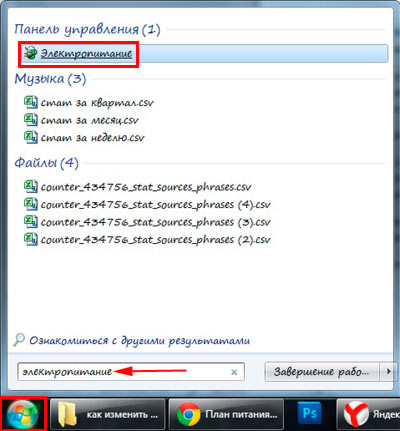
2. Tartsa lenyomva a gombot a Win + R és írja parancsok az ablakban „Run” copy powercfg.cpl. Kattintson az OK vagy a Bevitel gombot.

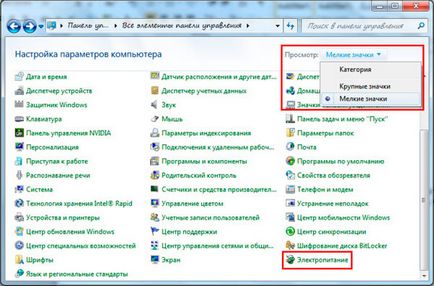
4. A laptop kattintva a tálca ikonra a gombot a háromszög ikon jelenik meg a rejtett ikonok. Köztük található a ikon formájában akkumulátorokat és hálózati csatlakozót, és nyomja meg a bal gombot. A pop-up ablakot, akkor kattintson bármelyik 2 találat az alsó részen.
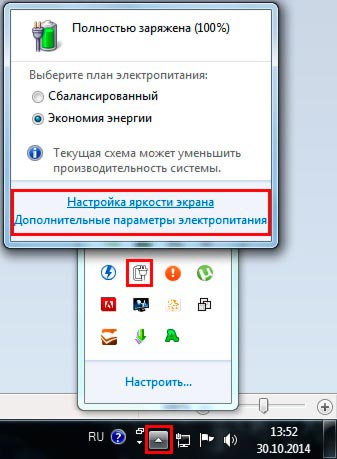
Idő változás alvó módba
Kiválasztása után az egyik módszer látni fogja az ablakot beállítások és az energiafogyasztás alvó üzemmódban a Windows 7 állítható konfigurációkat. Az ablakban, kattintson a linkre, hogy menjen át alvó üzemmódba, ez található a bal oldalon.
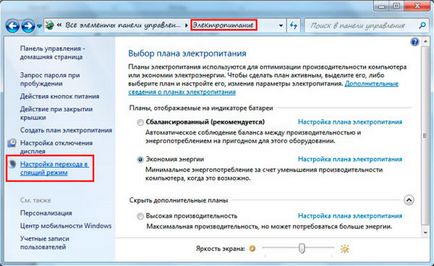
Hol fogják kérni, hogy módosítsa a beállítást létrehozott hatalmi tervet. Az én esetemben, ez a terv, „energiatakarékos”. Bármikor visszaállíthatja az alapértelmezett beállításokat, így nem kell félni, hogy a kísérlet.
A laptop látni fogja 2 oszlop:
Mindegyik díszdobozos egyes paramétereket. Egy szabványos PC, illetve 1 lesz számítanak.
Csökkentése vagy növelése az idő alvó üzemmódba, majd kapcsolja ki a kijelzőt, kattintson a gombra a megfelelő opciót. Állítsa be időkeret és kattintson a „Változtatások mentése”.

Ha mindig nem hagyja el a PC üresjáratban hosszú ideig, majd a „soha”. Ez letiltja alvó üzemmódban a Windows 7.
Állítsa be a megfelelő átmeneti időt, a linkre kattintva további beállításokat módosítani.

A Mi érdekli a 2 részből áll:
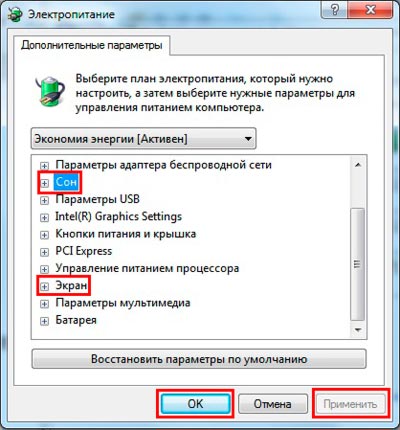
Kattintson az „álom”, majd a „alvás után”, és állítsa be saját idő akár egy perc alatt.

Kattintson a „képernyő”, majd a „kapcsolja ki a képernyőn keresztül” és állítsa be az időintervallumot.

Beállíthatjuk, hogy a többi lehetőség, de miután változások biztos, hogy az „Apply” gombra, majd az OK.
Az ilyen manipuláció lehet változtatni az időt alvó módban a Windows 7. Általában az alvás a gyakorlati alkalmazás a laptopokon vagy egyéb eszközök használata az akkumulátor. Az asztali számítógép, ez a lehetőség inkább haszontalan.